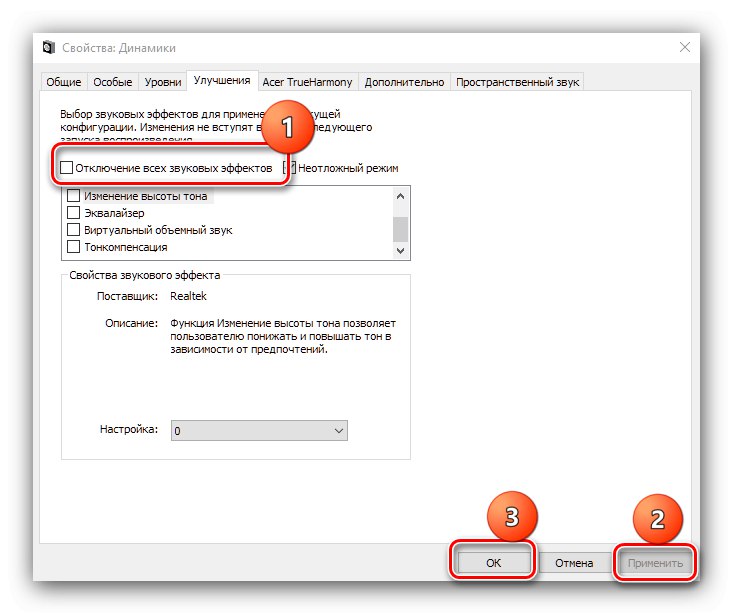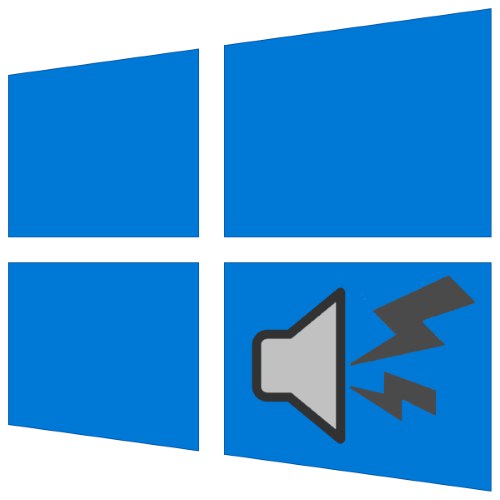
Mnoho uživatelů používá své počítače s desítkami jako multimediální centrum. Některé z nich se potýkají s nepříjemnou vlastností - reprodukovaný zvuk pískání, skřípání a obecně velmi nízká kvalita. Pojďme zjistit, jak se s tímto problémem vypořádat.
Odstraňte sípavý zvuk ve Windows 10
Problém se objevuje z několika důvodů, z nichž nejčastější jsou:
- problémy s ovladači zvukového hardwaru;
- systém má softwarový zvukový filtr;
- nesprávné parametry operačního systému;
- fyzické problémy se zařízeními.
Náprava závisí na zdroji problému.
Metoda 1: Zakázat další efekty
Nejběžnějším softwarovým důvodem popsaného problému je aktivita zvukových zesilovačů. Proto je nutné tyto efekty deaktivovat.
- Otevřete Správce zvukových zařízení - nejjednodušší způsob, jak toho dosáhnout, je přes okno "Běh"... Stiskněte klávesovou zkratku Win + R, poté zadejte kód do pole
mmsys.cpla stiskněte "OK". - Přejděte na kartu „Přehrávání“ a pečlivě zkontrolujte seznam výstupních zvukových zařízení. Ujistěte se, že je vybráno výchozí zařízení, například vestavěné reproduktory, zásuvné reproduktory nebo sluchátka. Pokud tomu tak není, poklepejte levým tlačítkem myši na požadovanou pozici.
- Dále vyberte vybranou součást a použijte tlačítko "Vlastnosti".
- Otevřete kartu „Vylepšení“ a zkontrolujte možnosti „Zakázat všechny zvukové efekty“.
![Zakažte zvukové efekty, abyste ve Windows 10 vyloučili pískání]()
Stiskněte tlačítka "Aplikovat" a "OK", poté nástroj zavřete a restartujte počítač.
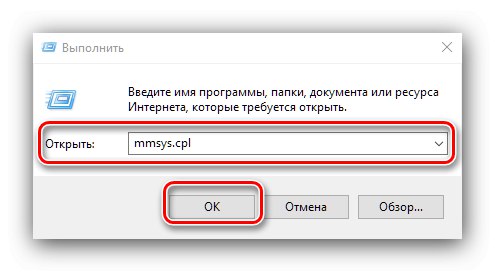
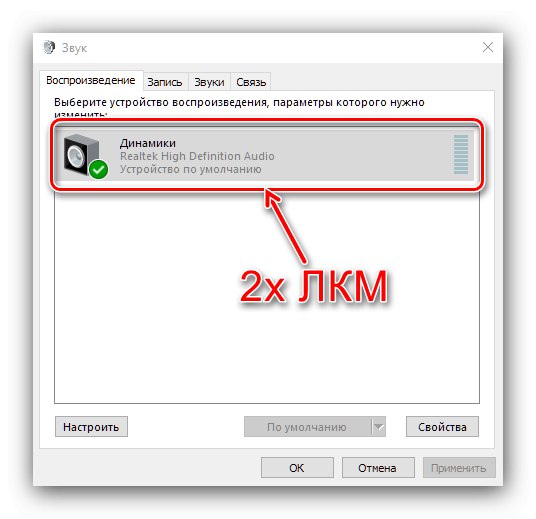
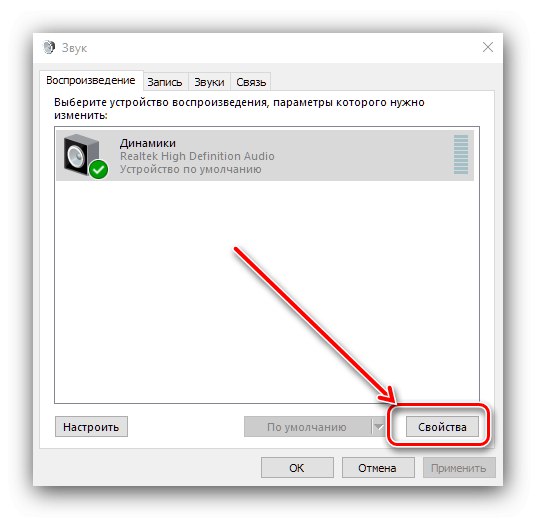
Zkontrolujte, zda se zvuk po manipulaci vrátil do normálu - pokud byly zdrojem další efekty, měl by výstup fungovat bez cizího šumu.
Metoda 2: Změňte výstupní formát
Problém často způsobují nevhodné výstupní zvukové parametry, jmenovitě bitová hloubka a frekvence.
- Opakujte kroky 1-2 předchozí metody a otevřete kartu "Dodatečně".
- V nabídce „Výchozí formát“ vyberte kombinaci „16 bitů 44100 Hz (CD)“ - tato možnost zajišťuje kompatibilitu se všemi moderními zvukovými kartami - a použít změny.
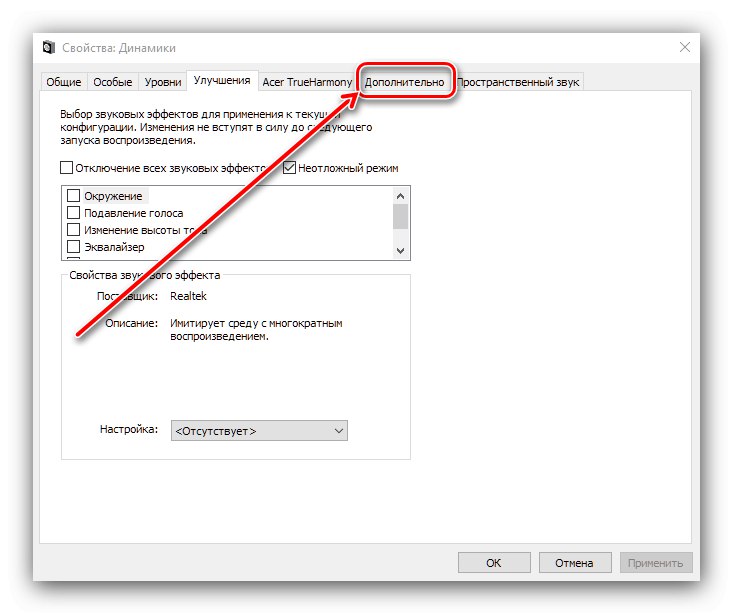
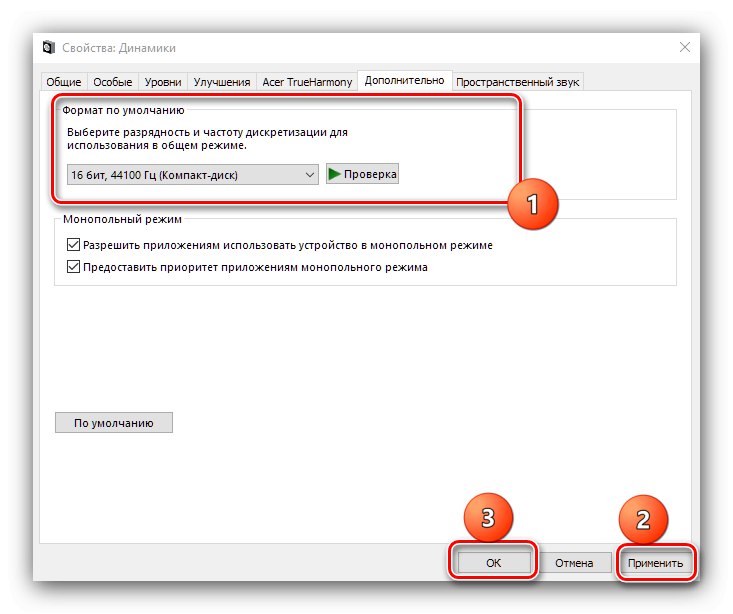
Nastavení kompatibilního formátu by mělo pomoci problém vyřešit.
Metoda 3: Zakázat exkluzivní režim
Moderní zvukové karty mohou pracovat v monopolním režimu, když bez výjimky zachycují reprodukci všech zvuků. Tento režim může ovlivnit produkci zvuku.
- Opakujte krok 1 metody 2.
- Najděte blok na kartě „Exkluzivní režim“ a zrušte zaškrtnutí všech možností v něm.
- Aplikujte změny a otestujte funkčnost - pokud byl problém v exkluzivním režimu, měl by být opraven.
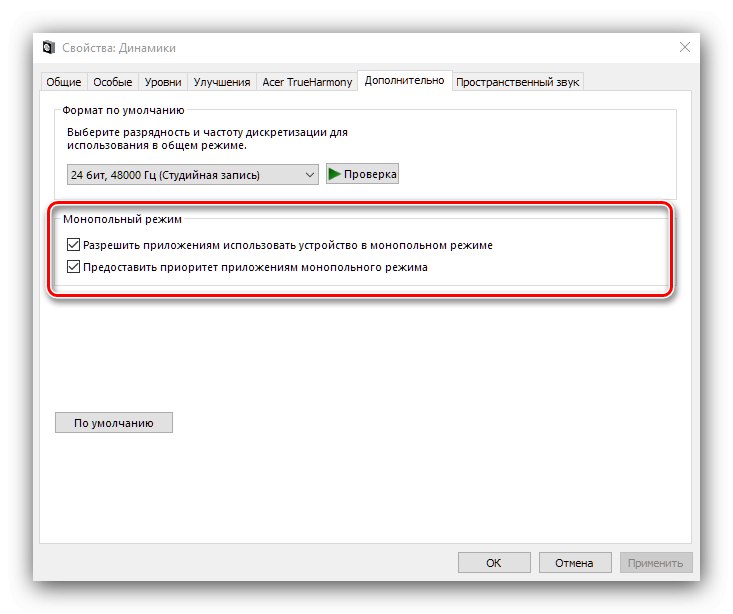
Metoda 4: Přeinstalujte ovladače zvukové karty
Zdrojem problému může být také samotný ovladač hardwaru - například z důvodu poškození souboru nebo nesprávné instalace. Zkuste přeinstalovat obslužný software pro vaše zařízení vytvářející zvuk pomocí jedné z níže uvedených metod.
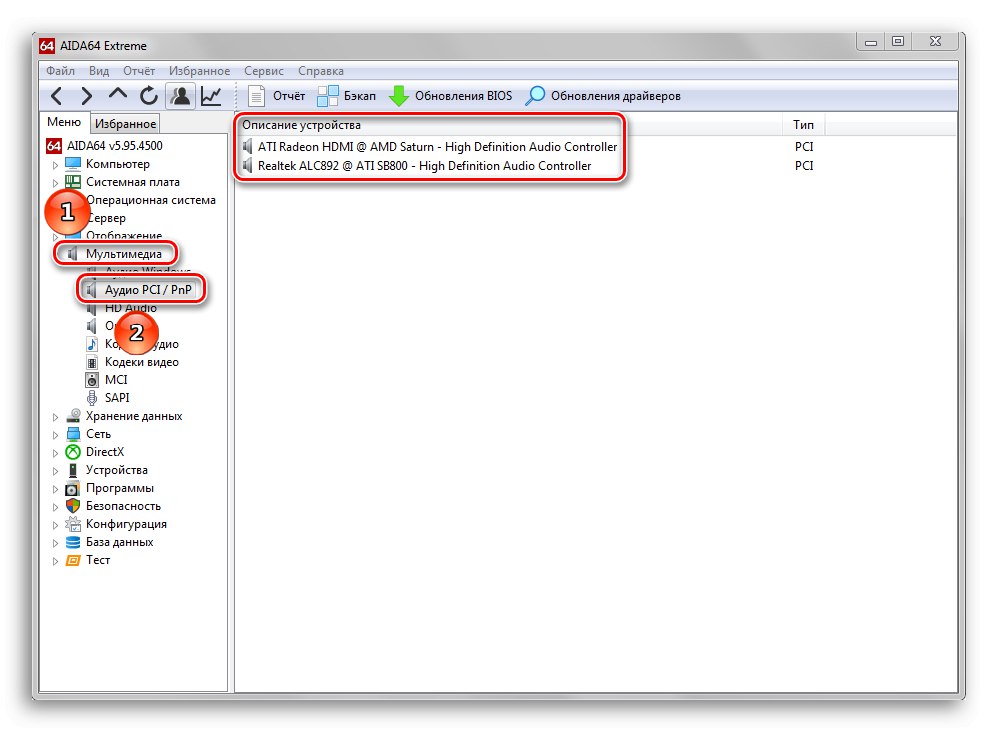
Více informací:
Jak zjistit, která zvuková karta je nainstalována v počítači
Příklad instalace ovladačů pro zvukovou kartu
Metoda 5: Zkontrolujte hardware
Je také možné, že příčinou pískání a skřípání je selhání hardwaru ve výstupním zvukovém zařízení. Ověření zahrnuje následující kroky:
- První věcí, kterou je třeba zkontrolovat, je externí zařízení: reproduktory, reproduktory, systém prostorového zvuku. Odpojte všechna zařízení od počítače a otestujte je na známém pracovním stroji - pokud je problém reprodukovatelný, je rozhodně externí.
- Dále byste měli zkontrolovat zvukovou kartu a kvalitu jejího kontaktu se základní deskou. Je důležité se ujistit, že je karta pevně usazena v příslušném slotu, nedochází k vůli a kontakty jsou čisté a bez koroze. Bude také užitečné zkontrolovat zařízení na jiném, zcela opravitelném stroji. V případě problémů se zvukovou kartou by nejvhodnějším řešením bylo vyměnit ji, protože oprava vzorků pro masový trh není nákladově efektivní.
- Vzácným, ale nepříjemným zdrojem problému je rušení jinými zařízeními, zejména analogovými rádiovými nebo televizními přijímači nebo zdroji magnetického pole. Zkuste tyto součásti pokud možno odstranit.
Závěr
Zkoumali jsme důvody, proč může zvuk ve Windows 10 pískat a skřípat. Nakonec si všimneme, že ve velké většině případů je zdroj problému buď v nesprávném nastavení, nebo vadném externím zařízení.